
Por um longo tempo, as notificações no sistema operacional Windows foram uma piada. No Windows 10, no entanto, os usuários são finalmente tratados com um centro de notificação que podem usar.
As notificações podem criar ou interromper um sistema e, em cada uma delas, Android, iOS ou OS X, as notificações compreendem um aspecto importante da interação do usuário / aplicativo. O Windows 8 introduziu suas próprias notificações de brinde, que eram pequenas caixas retangulares que deslizavam do canto superior direito. Verdade seja dita, eles nunca se entenderam e a pior parte foi que, uma vez que uma notificação desapareceu, ela se foi para sempre.

Para corrigir isso, a Microsoft introduziu um novo centro de notificação, conhecido como “Centro de Ação”, que mantém seu histórico de notificações. Se você perder algo, poderá abrir o centro e revisá-los. Para abrir o Centro de Ação, clique no ícone conforme mostrado na captura de tela a seguir.

(Observe que este ícone ficará branco se você tiver alguma notificação não lida.)
O Centro de Ação exibe todas as suas notificações anteriores, que você pode voltar e expandir para revisar ou limpar, se desejar. Clique em “Limpar tudo” para fazer isso de uma só vez ou clique no “X” para excluir cada um individualmente.

Na parte inferior do Centro de Ação, existem quatro configurações, que podem ser expandidas para mostrar tudo.

Eles são chamados de “Ações” e podem ser configurados nas Configurações, sobre as quais falaremos a seguir.

Para configurar as notificações e o Centro de Ação, abra as configurações, o grupo Sistema e clique em “Notificações e ações”. O conjunto mais alto de opções são as “Ações rápidas”.

Estas são as quatro primeiras ações que você verá sempre que abrir o Centro de Ação. Você pode alterá-las para as que você acha que usará com mais frequência.
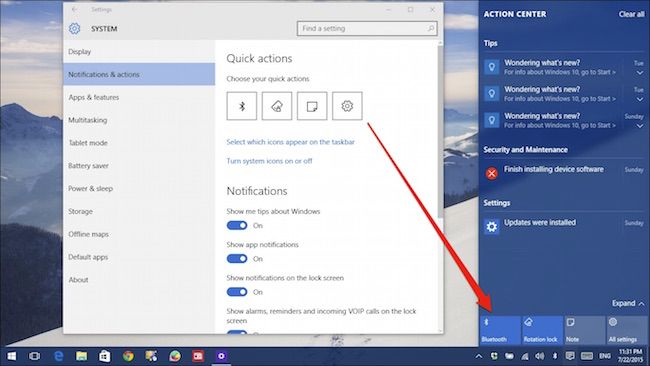
Se você clicar no link “Selecionar quais ícones aparecem na barra de tarefas”, poderá decidir o quão cheia ou escassa está a bandeja do sistema ou pode simplesmente desativar todos eles.

Como nas versões anteriores do Windows, você também pode ativar ou desativar os ícones do sistema, como o relógio, o controle de volume e até o próprio Centro de Ação.
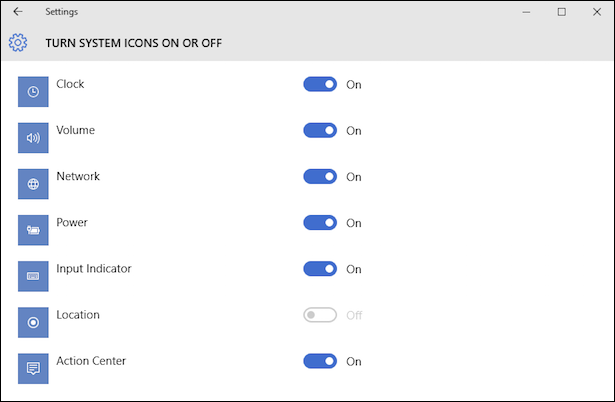
Existem cinco opções para controlar as notificações no Windows 10, embora, infelizmente, você não possa desativar os sons de notificação. Isso ainda deve ser feito no painel de controle do Sound, descrito em um artigo anterior.
Desativar as duas primeiras opções provavelmente anulará muitas para a maioria das notificações. Portanto, se você não gosta de recebê-las, convém começar a desativar as opções.

Também há opções para desativar as notificações de aplicativos específicos. Portanto, se você não deseja desativar as notificações de aplicativos por atacado, mas ainda não deseja vê-las em determinadas, desative-as seletivamente.

Como você pode ver, o Action Center é uma adição bem-vinda ao sistema operacional Windows. Finalmente, os usuários podem rastrear eventos e não perderão nada de importante.
Além disso, a capacidade de personalizar quais ações estão disponíveis na ponta dos seus dedos adiciona um nível maior de personalização. Portanto, se você usa certos controles com muito mais frequência do que outros, não precisa procurar constantemente nas configurações para usá-las.
Gostaríamos de ouvi-lo agora, o que você acha do novo Centro de Ação do Windows 10? Ele aborda os problemas de notificação do Windows ou você gostaria de ver mais? Por favor, deixe seu feedback em nosso fórum de discussão.
0 Comments